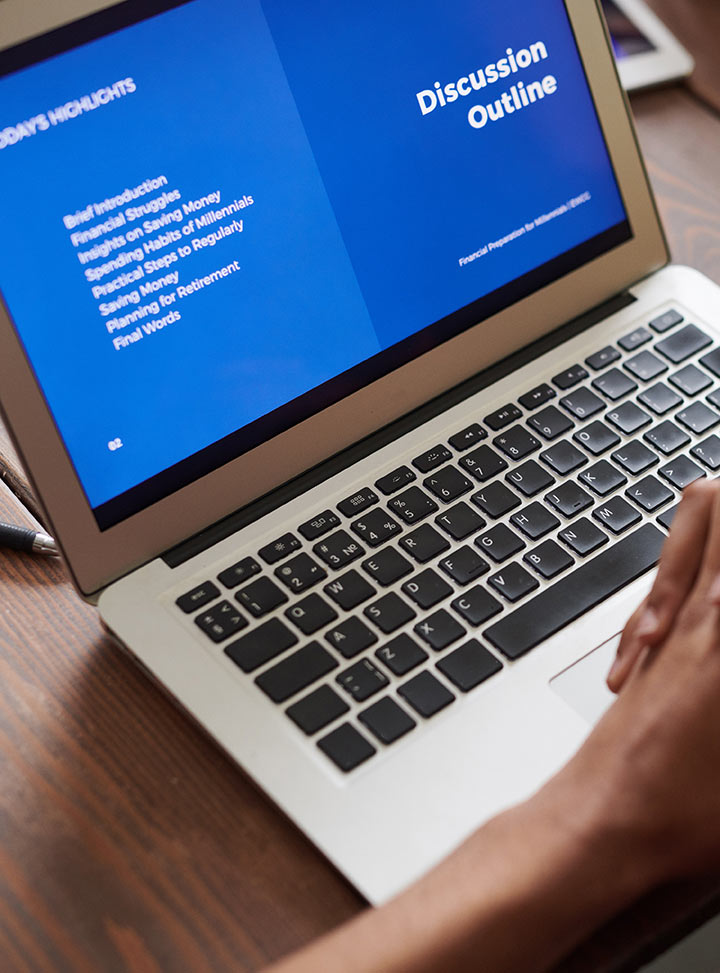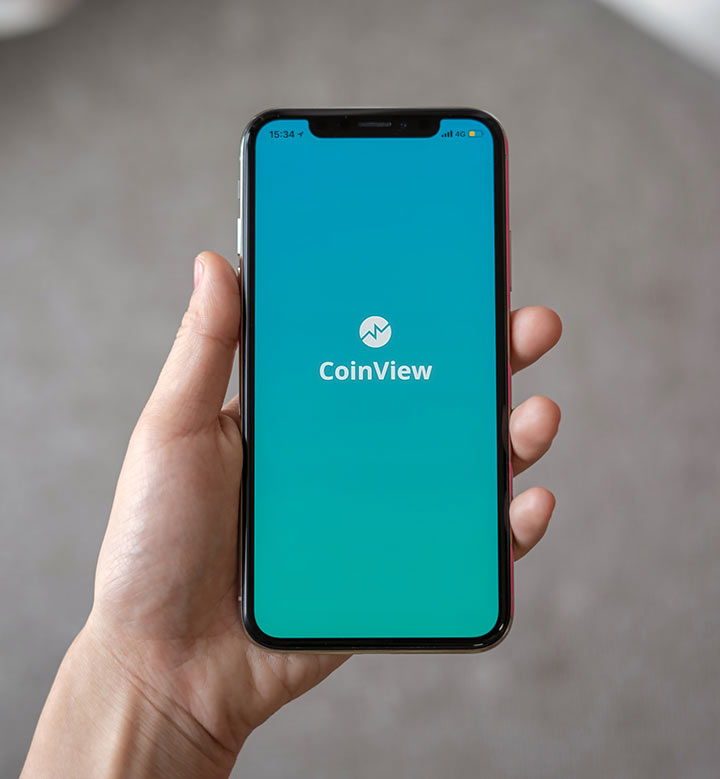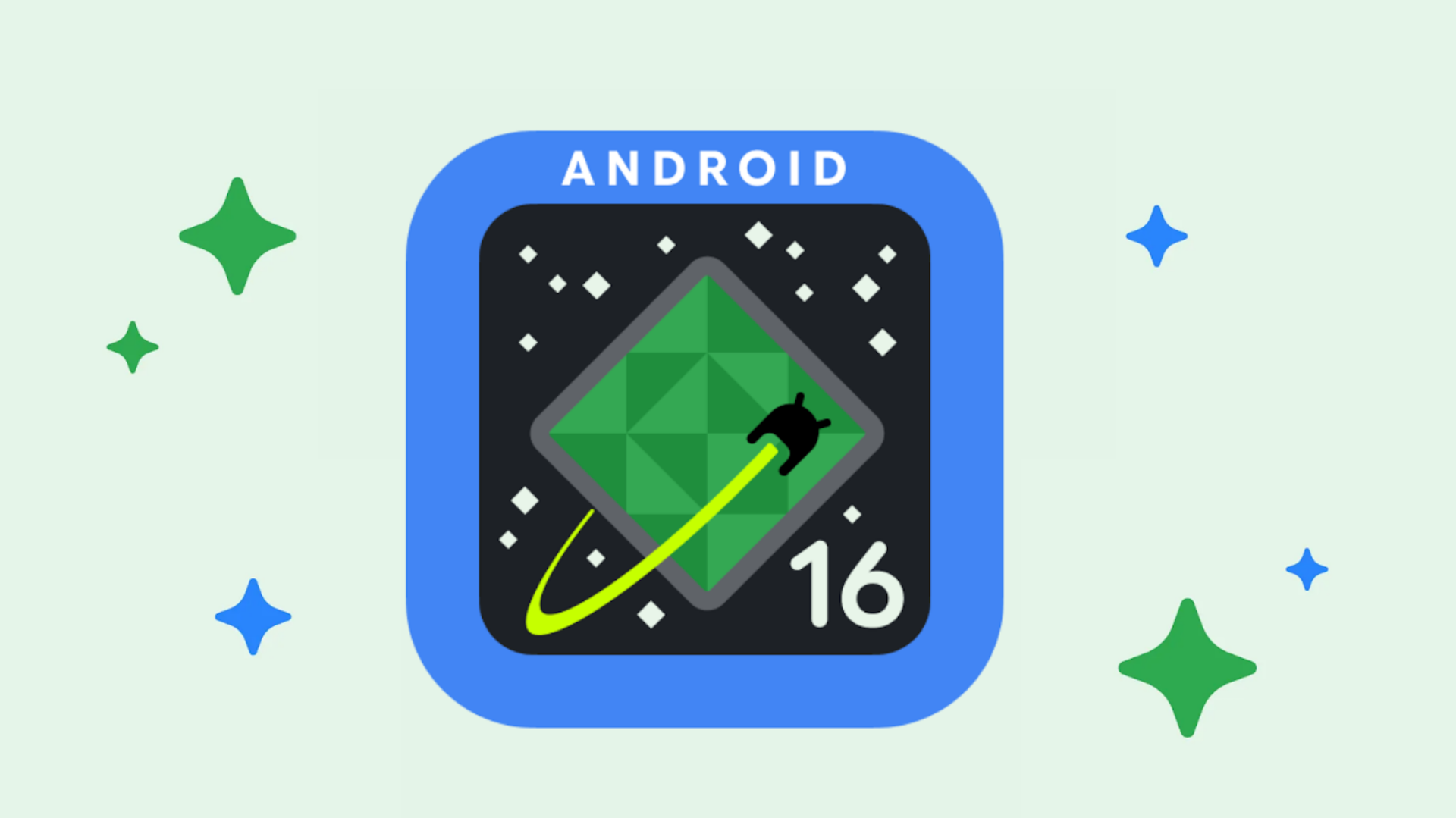Đã có giao diện Material 3 Expressive
Khi phát âm thanh, một dạng sóng động xuất hiện ở dưới thanh trượt; nếu không, sẽ hiển thị biểu tượng ba chấm. Bảng điều khiển âm lượng đầy đủ có các thanh trượt mỏng hơn so với trước.
Giao diện Notification Center

Khu vực thông báo có thêm các phím tắt nổi bật bên dưới, bao gồm nút “Clear All” ở giữa, phím tắt đến lịch sử thông báo (bên trái) và cài đặt thông báo (bên phải); các phím này ẩn đi khi không có thông báo.
Màn hình khóa có tùy chọn bố cục mới: chế độ “Compact view” hiển thị một thông báo chính với các biểu tượng thu nhỏ cho các thông báo khác, trong khi chế độ “Full list” hiển thị nhiều thông báo và gộp phần còn lại vào một danh sách phụ. Cài đặt thông báo trên màn hình khóa được chuyển sang một trang mới với các tùy chọn chi tiết hơn. Ngoài ra, có thêm hiệu ứng chuyển động khi vuốt bỏ thông báo.
Giao diện ứng dụng Settings
Trong ứng dụng Settings, mỗi danh mục giờ có màu riêng, thuộc bảng màu pastel mà Google đã sử dụng, thay thế tông xám đơn điệu trước đây.
Ví dụ, Connected devices và Network & internet dùng màu xanh nhạt chung, trong khi Apps có màu xanh đậm độc nhất, còn System và About phone giữ màu xám. Thiết kế mới không thay đổi chức năng, chỉ làm ứng dụng bắt mắt hơn, phù hợp với đợt cải tiến giao diện của Android 16 QPR1.
Giao diện Quick settings

Các ô có thể thay đổi kích thước và hiệu ứng mờ nền. Quick Settings giữ bố cục 2×4 với tám ô lớn từ Android 12, nhưng nay có thanh trượt độ sáng được làm mới trong khung chữ nhật Material You. Các ô Quick Settings khi không kích hoạt có hình viên thuốc, biểu tượng chính nằm trong hình tròn, khi bật, chúng chuyển thành hình chữ nhật hoặc vuông bo góc.
Người dùng có thể thu nhỏ ô để chiếm nửa không gian, bỏ nhãn văn bản, và kéo thanh trượt để điều chỉnh. Chúng được phân loại thành Connectivity, Utilities, Display, Privacy, Accessibility, ứng dụng hệ thống và ứng dụng cài đặt, kèm nút “Reset” ở dưới cùng.
Tùy chọn tùy chỉnh hình nền

Sau khi chọn ảnh làm hình nền, nút “Effects” (gợi ý dùng AI) xuất hiện ở dưới màn hình. Tính năng này có ba hiệu ứng:
- Shape: Tách chủ thể của hình nền và đặt vào một trong năm hình dạng, với một phần chủ thể có thể tràn ra ngoài. Màu viền quanh hình dạng được lấy từ bảng màu của ảnh, có thanh trượt để điều chỉnh độ đậm nhạt. Tính năng này tương tự tùy chọn trên điện thoại Samsung Galaxy.
- Weather: Giữ nguyên hình nền gốc nhưng thêm hiệu ứng thời tiết động, gồm sương mù, mưa, tuyết, hoặc mặt trời. Chế độ “Local” tự động điều chỉnh hiệu ứng theo thời tiết thực tế tại vị trí của bạn.
- Cinematic: Tùy chọn hình nền 3D tạo hiệu ứng chiều sâu, nay được tích hợp vào trang “Effects”.
Tính năng mới trong Android 16 QPR1 Beta 2
Desktop mode hoàn toàn mới

Khi kết nối điện thoại với màn hình ngoài qua USB-C hoặc bộ chuyển USB-C sang HDMI, chế độ desktop hiển thị giao diện đơn giản với thanh tác vụ dưới cùng, đồng hồ ở góc trên trái, và trạng thái mạng/pin ở góc trên phải. Người dùng có thể mở ứng dụng từ phím tắt trên thanh tác vụ (giống Pixel Launcher) hoặc ngăn ứng dụng, điều khiển bằng chuột/bàn phím.
Giao diện hoạt động tương tự Windows, cho phép thay đổi kích thước cửa sổ ứng dụng tự do, kéo góc hoặc dùng nút tối đa hóa để căn chỉnh hai bên màn hình.
Thiết kế mới cho thanh tìm kiếm của Pixel Launcher
![]()
Thanh tìm kiếm cũ (gồm logo ‘G’, biểu tượng mic tìm kiếm bằng giọng nói và phím tắt Google Lens) được thu nhỏ để nhường chỗ cho biểu tượng AI Mode ở bên phải, với hình kính lúp sử dụng bốn màu của Google.
Thiết kế này tách biệt rõ ràng hơn so với việc đặt ba biểu tượng cạnh nhau. Toàn bộ thanh tìm kiếm và nút AI Mode được đặt trong một khung, với nền tối hơn, nhưng thiết kế này không áp dụng cho thanh tìm kiếm ở đầu trình khởi chạy ứng dụng.
Thay đổi vị trí của biểu tượng Wi-Fi và mạng di động

Giao diện cũ trên Android 16 QPR1 Beta 1 so với QPR1 Beta 2.
Trước đây, trên các thiết bị Android và Pixel, thứ tự từ trái sang phải là Wi-Fi, mạng di động, và pin. Giờ đây, biểu tượng mạng di động được đặt bên trái biểu tượng Wi-Fi. Thay đổi này không ảnh hưởng lớn đến chức năng nhưng có thể gây khó chịu ban đầu vì người dùng đã quen với bố cục cũ.
Cải tiến trình chọn hình nền

Đầu tiên, phần “Suggested photos” hiển thị một carousel các ảnh gần đây, tập trung vào ảnh có người hoặc động vật, phù hợp làm hình nền cho màn hình khóa hoặc chính, đã xuất hiện hạn chế ở Beta 1 nhưng nay phổ biến hơn.
Thứ hai, phần “Live effects” mới hoàn toàn, giới thiệu một thẻ GIF thể hiện các hiệu ứng áp dụng lên ảnh. Khi nhấn vào thẻ này, người dùng có thể chọn bất kỳ ảnh nào và đi thẳng đến phần hiệu ứng, bỏ qua quy trình chọn thông thường.
Các hiệu ứng hiện có gồm Shapes, Weather effects, và 3D Cinematic, không có kiểu mới trong Beta 2. Tính năng này chủ yếu giúp người dùng nhận biết khả năng thêm hiệu ứng cho ảnh. Cập nhật này áp dụng cho thiết bị Pixel, kèm hướng dẫn cài đặt.